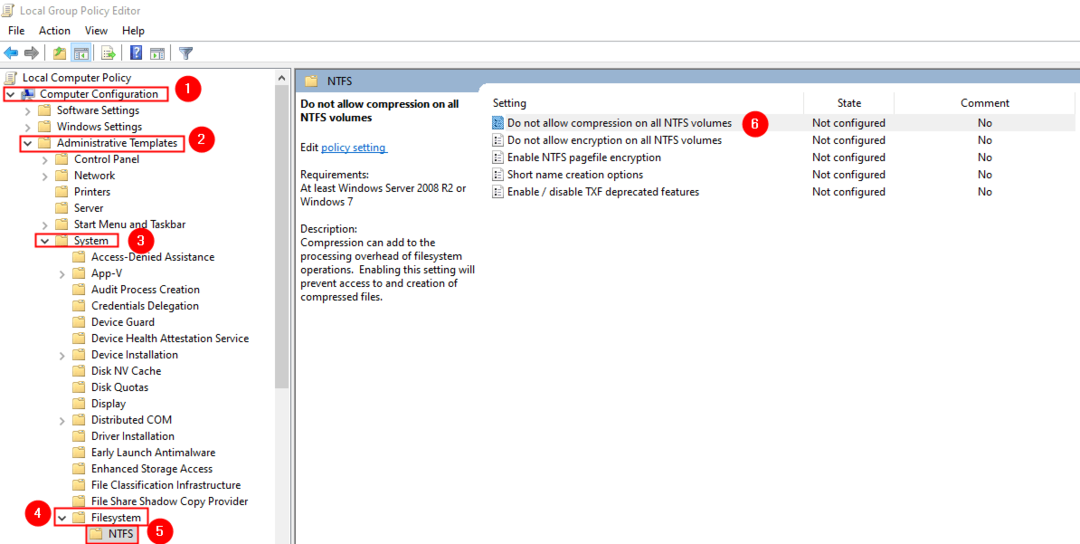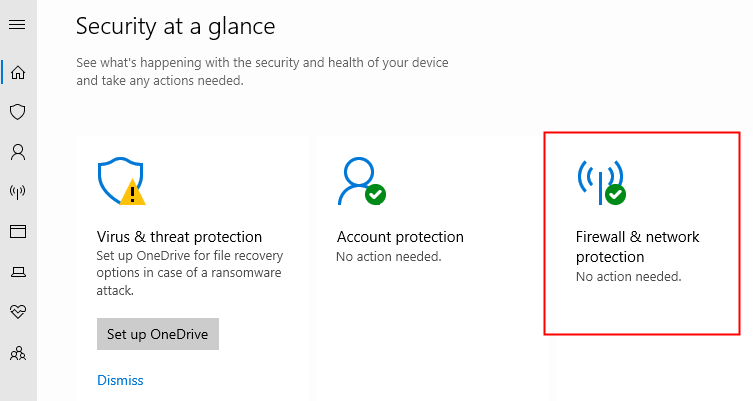Windows 10 ir liels lēciens dizaina ziņā, salīdzinot ar Windows 7. Bet daudzi lietotāji, piemēram, es, mēdz pielāgot fontus dažādu iemeslu dēļ es personīgi to daru, jo mani vienmēr ieskauj teksti, un izmaiņas vienmēr ir patīkamas.
Tas nozīmē, ka Windows 10 komplektā ir daudz dažādu skaistu fontus ko var izmantot viņu vēlmēm.
Lasīt:Fontu pielāgošana un kalibrēšana operētājsistēmā Windows 10
Bet tādu ir daudz fontus pieejams tiešsaistē un, iespējams, vēlēsities lejupielādēt dažādiem projektiem. Operētājsistēmas Windows 10 un Windows būtībā ir ļoti labvēlīgas, lai instalētu trešo personu fontus. Windows 10, tāpat kā tā priekšgājēji, atbalsta trešo pušu fontu instalēšanu un dzēšanu bez oriģināla rediģēšanas sistēmas fontus, kas bija komplektā ar operētājsistēmu, vai pat neizmantojot trešo pušu rīkus, lai instalētu vai noņemtu fonts.
Kur es varu atrast foršus fontus?
Būtībā, ja tīmeklī meklējat foršus fontus lejupielādei, jums vajadzētu būt iespējai atrast vietnes, kas ļauj lejupielādēt simtiem dažādu fontu lietošanai kopā ar jūsu Windows. Nozīmē, ka daudzas no šīm vietnēm, iespējams, ir pilnas ar reklāmām vai vēl sliktāk, tajās ir ļaunprātīga programmatūra.
Jebkurā gadījumā, ja jums nav izdevies atrast sev pielāgotus fontus, kurus instalēt sistēmā Windows, i jums ir dažas zemāk uzskaitītas foršas, drošas un ļaunprātīgas programmatūras nesaturošas vietnes, no kurām lejupielādēt trešo pušu fontus.
1- Google fonti
Šis ir google portāls, kas nodrošina dažādus fontus, kurus varat instalēt operētājsistēmā Windows 10.
Piezīme. Šis instalēšanas process nedarbosies google fontos.
2- FontsVāvere
FontSquirrel ir vēl viena vietne, kas piedāvā drošu trešo pušu fontu lejupielādi. Portāls ir pārpildīts ar kategorijām un dažāda veida fontiem, lai tos varētu pārlūkot.
3- 1001FreeFonts
Atšķirībā no nosaukuma, vietne piedāvā lejupielādēt vairāk nekā tūkstoš un vienu fontu. Kolekcija ir milzīga ar dažām skaistām izvēlēm
4- FontSpace
FontSpace ir vēl viens bezmaksas tīmekļa portāls, lai lejupielādētu fontus operētājsistēmām Windows 10 un Mac.
Kad esat lejupielādējis vajadzīgo fontu, izpildiet vienu no šīm metodēm, lai instalētu fontu sistēmā Windows 10
1. metode
1 - Ja fonta fails ir .zip vai .rar formātā, vienkārši izvelciet tā saturu uz pagaidu vietu.
2- Pagaidu mapē izvēlņu joslā noklikšķiniet uz Skatīt un mainiet pētnieka skatu uz Sīktēli.
3- Windows tagad parādīs visu mapē esošo dažādu lejupielādēto fontu priekšskatījumus. Atlasiet to, kuru vēlaties instalēt.
4- Ar peles labo pogu noklikšķiniet uz tā un atlasiet Instalēt.
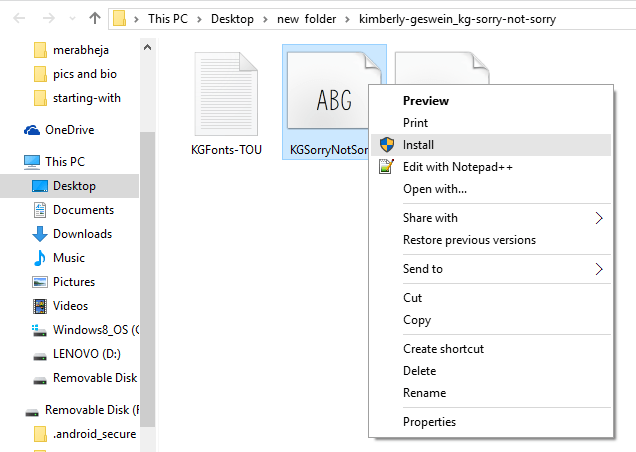
Tagad gaidiet, līdz instalēšanas process būs pabeigts. Kad esat pabeidzis, varat doties uz vēlamo programmu un izmantot fontu.
2. metode
1 - Izvelciet zip mapes saturu uz pagaidu vietu.
2- Vienkārši velciet fontu un nometiet to zemāk dotajā mapē. –
C: \ Windows \ Fonti
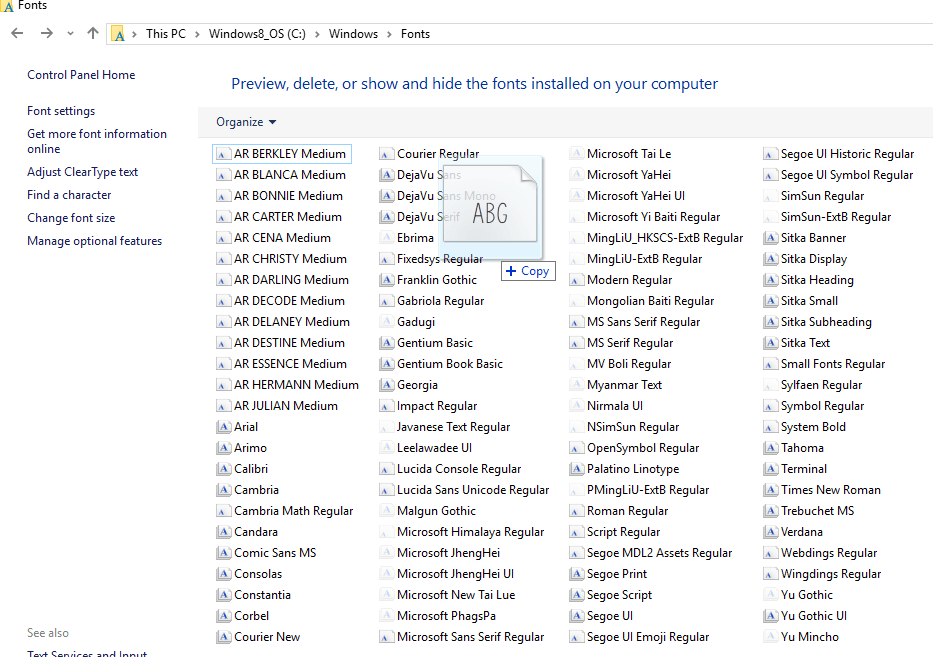
kur C ir diska norādītais burts, jūsu sistēmas faili ir instalēti.
3- Kad esat ielīmējis fontus, Windows parādīs dialoglodziņu, kas norāda, ka fonts tiek instalēts. Pagaidiet, līdz tas beigsies.
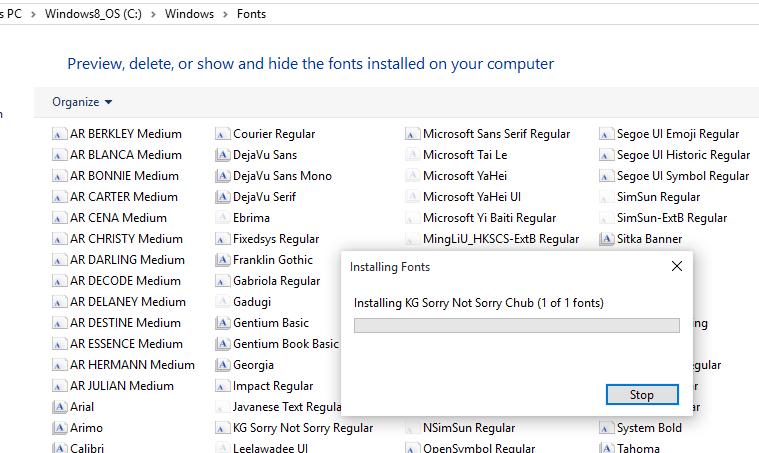
Kad tas būs izdarīts, varēsiet izmantot fontu vēlamajā programmā.
Fontu atinstalēšana operētājsistēmā Windows 10
1- Iet uz - C: \ Windows \ Fonti Dieectory
2 - Atrodiet vajadzīgo fontu un noklikšķiniet uz tā.
3- Iepriekš meklētajā pārlūkprogrammā meklējiet Dzēst un atlasiet to.
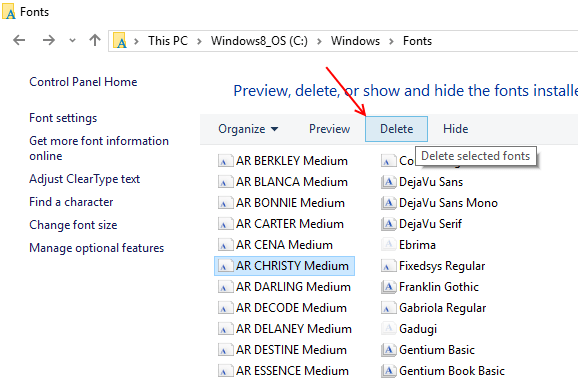
Fonts tiks noņemts no Windows 🙂